如何使用CAD快速查看软件分割图纸?
图纸太大会导致一系列问题,比如打开太慢、导入计算软件冻结等。现在可以使用CAD快速查看图纸和分割图纸。下面将为您介绍利用CAD快速查看图纸划分图纸的方法。
CAD快速查看软件中如何分割图纸:
使用CAD快速查看打开图纸,点击VIP按钮选择“CAD图纸分割导出”功能,也可以右键单击图纸,出现右键菜单,选择功能。

选择后,会弹出一个对话框,点击“选择区域”。
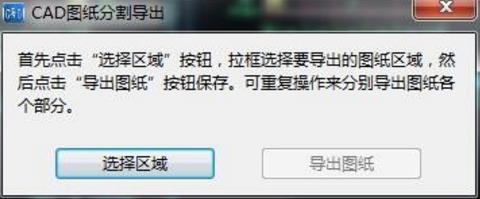
使用鼠标左键选择要分割的图像范围。然后单击“导出绘图”。
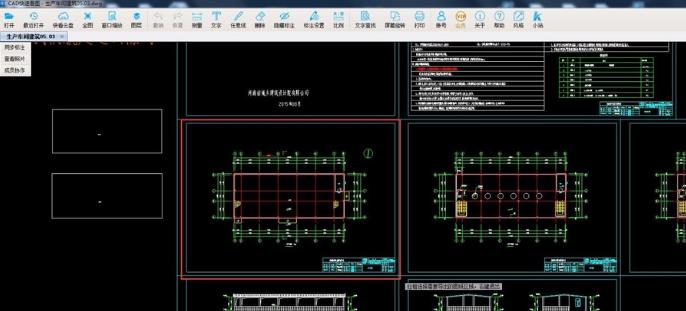
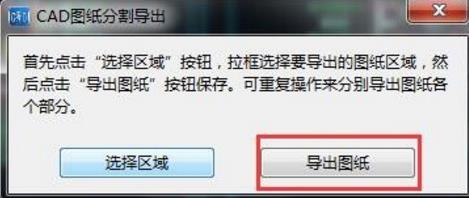
将弹出一个对话框。我们可以在分割图纸后选择要保存的位置、名称、图纸版本,然后点击保存按钮。点击后提示我们保存成功。
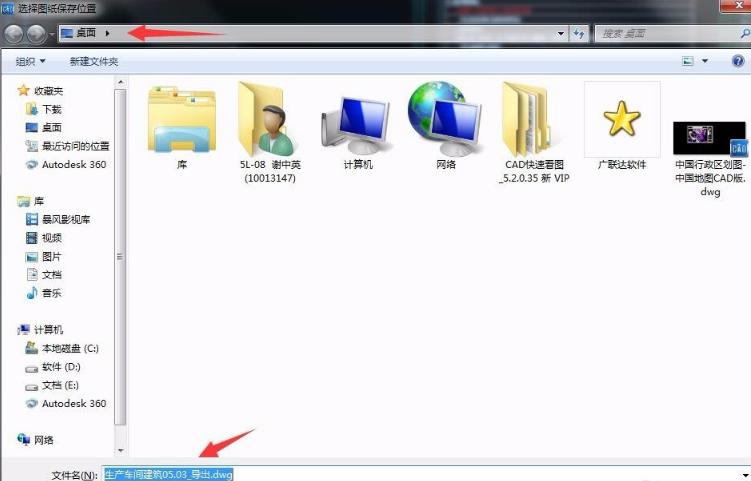
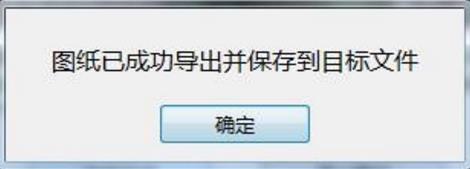
此时就可以在保存的位置找到分开的图纸了。

打开图纸后可以看到需要的零件已经导出了。
以上就是使用CAD快速查看软件分割图纸的步骤。如果以上功能无法使用,则可能是程序有问题。建议重新下载并安装。推荐使用系统世界网站提供的CAD快速查看绿色电脑版软件。这在个人测试中非常有用。下载请点击CAD快速查看绿色电脑版跳转。








